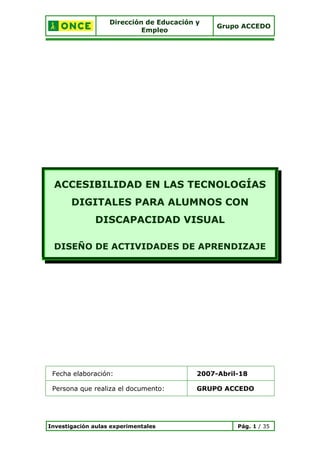
Accesibilidad tic abril07
- 1. Dirección de Educación y Empleo Grupo ACCEDO Investigación aulas experimentales Pág. 1 / 35 ACCESIBILIDAD EN LAS TECNOLOGÍAS DIGITALES PARA ALUMNOS CON DISCAPACIDAD VISUAL DISEÑO DE ACTIVIDADES DE APRENDIZAJE Fecha elaboración: 2007-Abril-18 Persona que realiza el documento: GRUPO ACCEDO
- 2. Dirección de Educación y Empleo Grupo ACCEDO Investigación aulas experimentales Pág. 2 / 35 PPRREESSEENNTTAACCIIÓÓNN La accesibilidad tecnológica es un concepto ya conocido que, en general, se refiere a que una aplicación pueda ser manejada por cualquier persona. Sin embargo, cuando analizamos las actividades educativas incluidas en la mayoría de las aplicaciones, incluso aunque se pueda llegar a ellas, su ejecución resulta imposible por parte de los alumnos con ceguera o grave discapacidad visual. Esto se hace especialmente grave en el momento actual, en el que la ley obliga tanto a la inclusión escolar como a la accesibilidad. Cuando hablamos de accesibilidad en contenidos tecnológicos educativos nos referimos a que los alumnos con discapacidad, en este caso visual, puedan realizar las actividades cumpliendo los objetivos para los que están programadas. Además, la inclusión educativa implica que el alumno con discapacidad pueda realizar dicha actividad en las mismas condiciones que sus compañeros. Es decir, no se trata de hacer contenidos paralelos para los alumnos que presenten cualquier tipo de discapacidad, sino de hacer los contenidos desde un principio accesibles para todos. Con este espíritu, el Grupo ACCEDO de la ONCE elaboró en el año 2005 un documento, denominado “Pautas para el diseño de entornos educativos accesibles para personas con discapacidad visual” en el que se recogían las características que han de tener las aplicaciones educativas para ser accesibles. En el documento que se presenta a continuación se pretende avanzar un paso más en la accesibilidad a este tipo de contenidos, presentando la actualización de algunas de aquellas pautas y ofreciendo criterios específicos para diferentes tipos de actividades, que se encuentran en las aplicaciones más utilizadas en la actualidad por los maestros.
- 3. Dirección de Educación y Empleo Grupo ACCEDO Investigación aulas experimentales Pág. 3 / 35 IINNTTRROODDUUCCCCIIÓÓNN NECESIDAD DE LA ACCESIBILIDAD DESDE UN PUNTO DE VISTA LEGAL Como ya hemos dicho, la accesibilidad en contenidos educativos es un imperativo legal. De hecho, la LOE establece en su Artículo 1, como uno de los principios esenciales de la educación, lo siguiente: “b) La equidad, que garantice la igualdad de oportunidades, la inclusión educativa y la no discriminación y actúe como elemento compensador de las desigualdades personales, culturales, económicas y sociales, con especial atención a las que deriven de discapacidad”. Asimismo, en el Capítulo II, sobre “Educación Primaria” establece en su Artículo 17, “Objetivos de la educación primaria”, lo siguiente: “i) Iniciarse en la utilización, para el aprendizaje, de las tecnologías de la información y la comunicación desarrollando un espíritu crítico ante los mensajes que reciben y elaboran.” Esta misma Ley, en su Artículo 110 se refiere a la accesibilidad en los siguientes términos: “2. Las Administraciones educativas promoverán programas para adecuar las condiciones físicas, incluido el transporte escolar, y tecnológicas de los centros y los dotarán de los recursos materiales y de acceso al currículo adecuados a las necesidades del alumnado que escolariza, especialmente en el caso de personas con discapacidad, de modo que no se conviertan en factor de discriminación y garanticen una atención inclusiva y universalmente accesible a todos los alumnos.”
- 4. Dirección de Educación y Empleo Grupo ACCEDO Investigación aulas experimentales Pág. 4 / 35 NECESIDAD DE LA ACCESIBILIDAD DESDE EL PUNTO DE VISTA DE LOS USUARIOS El manejo del ordenador es hoy no un lujo como antaño, ni siquiera una opción. Es una herramienta básica para el desempeño de la vida personal y laboral. Su manejo es imprescindible para la mayor parte de los empleos, para acceder a información relevante, para el ocio y como herramienta de comunicación. Las personas con discapacidad visual no están ajenas a estas necesidades, y así lo ha entendido la sociedad, aportando tecnología para que puedan acceder en igualdad de condiciones a las diferentes aplicaciones informáticas. Llega ahora el momento de plantearse la resolución de los problemas que encuentran los alumnos en las aulas en las que se trabaja con aplicaciones y/o actividades educativas mediante el uso del ordenador. El desarrollo de la LOE marca unos objetivos en el manejo del ordenador que van desde el uso del ratón y aplicaciones infantiles en Educación Infantil hasta el manejo de Internet, correo electrónico y diversas aplicaciones estándar en Primaria y Secundaria, de forma que los alumnos terminen sus estudios con un completo manejo de una herramienta base para su desarrollo personal y laboral. El ordenador es una herramienta que complementa y, ya en muchos casos, sustituye al lápiz y al papel. No se puede, por tanto, obviar su manejo. Hacerlo equivaldría a relegar al niño al analfabetismo tecnológico. Los alumnos con ceguera o con discapacidad visual pueden manejar las mismas herramientas y programas que sus compañeros de aula, pero requieren que dichas aplicaciones y las actividades incluidas en ellas cumplan unos mínimos requisitos de accesibilidad.
- 5. Dirección de Educación y Empleo Grupo ACCEDO Investigación aulas experimentales Pág. 5 / 35 Lógicamente, los alumnos con ceguera total requieren, además, algunas adaptaciones para poder utilizar el tacto en el aprendizaje pero, si la actividad está programada cumpliendo los criterios de accesibilidad expuestos en este documento, dicha adaptación es sencilla. EL DISEÑO DE ACTIVIDADES EDUCATIVAS ACCESIBLES PARA EL ORDENADOR ES UN RETO POSIBLE Desde que el Grupo ACCEDO comenzó su andadura en el año 2004, se ha venido asesorando a diferentes instituciones y empresas para el diseño de contenidos educativos accesibles. Al mismo tiempo, se ha hecho una continua labor de investigación sobre el manejo de diferentes herramientas por parte de los alumnos. El resultado de todo este trabajo ha puesto de manifiesto que la accesibilidad es posible y así lo demuestra el hecho de que, ya en este curso 2006/2007, contamos con algunos niños de baja visión, una de ellas ciega total, trabajando los mismos contenidos que sus alumnos, con herramientas tecnológicas y serán al menos cuatro ciegos totales más los que se incorporen a aulas TIC el curso próximo. Por todo lo dicho, se hace necesario establecer una serie de criterios que permitan diseñar actividades educativas para el ordenador con garantías de accesibilidad. No olvidemos que una aplicación accesible debe implementar las mismas características para el niño sin visión que para el resto de los compañeros y debe perseguir la máxima autonomía de cada estudiante que la maneje. A continuación se presenta la primera versión de una serie de pautas necesarias para que las actividades sean accesibles para alumnos con discapacidad visual y ciegos totales.
- 6. Dirección de Educación y Empleo Grupo ACCEDO Investigación aulas experimentales Pág. 6 / 35 CCOONNSSIIDDEERRAACCIIOONNEESS GGEENNEERRAALLEESS Como se ha comentado más arriba este es un documento dinámico, una primera versión que nace con la vocación de ser ampliado y mejorado a medida que se vayan consiguiendo avances tecnológicos y que la investigación nos permita ofrecer nuevos criterios que amplíen o mejoren los presentes. Sin embargo, siguiendo las pautas aquí establecidas, se garantizará una alta cuota de accesibilidad. La información de este documento está basada en las “Pautas para el diseño de entornos educativos accesibles para personas con discapacidad visual”, elaboradas por el Grupo ACCEDO en enero de 2005. De lo que se trata ahora es de especificarlas para cada tipo de actividad. La forma de hacer accesibles las actividades viene determinada, fundamentalmente, por la edad del alumno y por el objetivo de la actividad. Atendiendo a la edad del alumno, debemos distinguir dos tipos de aplicaciones: Aplicaciones dirigidas. Como se explica en el documento de “Pautas para el diseño de entornos educativos accesibles para personas con discapacidad visual”, las aplicaciones deben ser dirigidas como mínimo hasta 4º de Educación Primaria. Esto quiere decir que la propia aplicación debe guiar al alumno en su navegación y en la realización de las actividades. En estas aplicaciones cualquier elemento debe contar con una locución o ilustración sonora que ofrezca la información justa que el alumno requiere por el hecho de no ver. Para estos alumnos, además, el acceso a las aplicaciones dirigidas debe ser automático o de fácil acceso. (Ejemplo: al introducir un CD, con un acceso directo desde el escritorio, desde una plataforma educativa, etc.).
- 7. Dirección de Educación y Empleo Grupo ACCEDO Investigación aulas experimentales Pág. 7 / 35 Aplicaciones no dirigidas. Son aquellas que pueden ser usadas con un revisor de pantalla y serán adecuadas con carácter general para alumnos de cursos superiores a 5º de Educación Primaria. En estas aplicaciones todos los elementos deberán contar con su correspondiente etiqueta para que puedan ser capturados por las herramientas tiflotécnicas y el foco tiene que llegar a todos los elementos significativos del ejercicio. En cuanto a los objetivos, cada actividad puede tener uno o varios, que se intentarán respetar cuando se sigan los criterios de accesibilidad. No obstante, cuando una actividad cubra varios objetivos simultáneamente y la accesibilidad de ambos choque, se deben priorizar unos sobre otros. (Ejemplo: en una actividad sobre animales domésticos que tiene el objetivo de asociar si los animales son domésticos o salvajes, pero a la vez que los niños lean, como los nombres de los animales no caben en braille en la tableta, habrá que elegir y dar prioridad a alguno de los objetivos. En este caso, la prioridad sería el aprendizaje de los animales salvajes y domésticos y no el braille, pero, según el curso y el objetivo perseguido, podría ser al contrario). La accesibilidad perseguirá la total autonomía del alumno con discapacidad visual. No obstante, su discapacidad le suele imponer un ritmo más lento en el inicio del aprendizaje en el uso de la herramienta. Por ello, será preciso el trabajo previo del maestro al inicio del trabajo con el ordenador, explicando conceptos básicos en el manejo general del mismo, en los distintos tipos de actividades y en la forma de ejecutarlas.
- 8. Dirección de Educación y Empleo Grupo ACCEDO Investigación aulas experimentales Pág. 8 / 35 CCRRIITTEERRIIOOSS DDEE AACCCCEESSIIBBIILLIIDDAADD PPAARRAA EELL DDIISSEEÑÑOO DDEE TTOODDOO TTIIPPOO DDEE AACCTTIIVVIIDDAADDEESS EEDDUUCCAATTIIVVAASS Para conseguir la accesibilidad se dan una serie de requisitos imprescindibles sin los cuales ni siquiera el alumno podrá llegar a las actividades. Dichos requisitos están especificados en el documento “Pautas para el diseño de entornos educativos accesibles para personas con discapacidad visual”. En cuanto a las actividades incluidas dentro de las aplicaciones, distinguiremos una serie de criterios generales para todas ellas y otros específicos para daca tipo de actividad. Criterios generales Las actividades deben ser accesibles, tanto con ratón como con teclado. En la medida de lo posible, todas las actividades han de arrancar a pantalla completa, sin barras de herramientas ni „scroll‟. En todas las actividades deben distinguirse dos áreas o zonas de trabajo, pasando de una a otra con F6: o El área de trabajo de la propia actividad, en la que se va a trabajar con el ejercicio concreto. o Y el área de comandos o botones para acciones genéricas. Todas las aplicaciones y actividades incluidas en ellas han de tener una locución inicial en la que se presente la pantalla y se den las indicaciones iniciales para manejarla. Tanto en aplicaciones dirigidas como no dirigidas, cuando se trate de ejercicios que deban ser leídos por los alumnos directamente, los elementos deben estar etiquetados, pero estos textos no deben aparecer en pantalla.
- 9. Dirección de Educación y Empleo Grupo ACCEDO Investigación aulas experimentales Pág. 9 / 35 Botones auxiliares Se debe procurar que los botones para controles o acciones genéricas que aparezcan en cada aplicación guarden una misma estructura visual y espacial, incluyendo únicamente los imprescindibles para el desarrollo de las actividades. Entre las más comunes, se destacan: “ayuda (instrucciones específicas)”, “verbalizar instrucciones generales”, “consultar cronómetro”, “comprobar”, “personalizar atributos visuales”, “imprimir”, “barajar”, “interrumpir”, “reanudar”, “finalizar actividad” (con confirmación), etc. El orden de tabulación entre estos botones, que debe ser circular, debe establecerse de forma que “ayuda” sea el primer icono indicado y “salida” el último. Entre los restantes, se tratará de establecer el orden en función de la mayor frecuencia de uso en el transcurso de la aplicación. En la locución inicial, se tiene que advertir al alumno que, si quiere ayuda, debe pulsar F6 y que, para volver a la actividad, deberá pulsar esa misma tecla. Para navegar por las distintas opciones incluidas en F6, se podrá utilizar flecha arriba (avanzar) y flecha abajo (retroceder) o, en su caso, “Tabulador” (avanzar) y “Shift+Tabulador” (retroceder). No se puede asociar una tecla directa a “ayuda” porque, dependiendo del navegador utilizado, las teclas predefinidas cambian. No es conveniente el uso de combinación de teclas para la navegación, por su complejidad de manejo para los niños de menor edad. Todos los botones, elementos y casillas, deben tener una etiqueta que refleje lo que representan o que ofrezca una información significativa de lo que aparece en pantalla. Además, en las aplicaciones dirigidas, cada uno de estos elementos debe llevar un fichero de audio asociado que se escuche cuando pase el foco por ellos y que sea igualmente significativo de lo que aparece en pantalla.
- 10. Dirección de Educación y Empleo Grupo ACCEDO Investigación aulas experimentales Pág. 10 / 35 Sonidos y locuciones Recordemos que en la primera pantalla de cualquier actividad debe haber una locución inicial de presentación del escenario y de la actividad. En ella se informará al alumno de que pulsando F6 podrá acceder a los menús de ayuda y volver a la actividad pulsando F6 de nuevo. Al cambiar de pantalla para iniciar cualquier nueva actividad debe haber otra locución con las instrucciones específicas para resolver el nuevo ejercicio. Las locuciones han de ser simples y claras, con la información precisa para lo que se pretenda y, en la medida de lo posible, estarán grabadas con voces o sonidos naturales. Además de las locuciones informativas, las aplicaciones deben incluir ilustraciones sonoras continuas o intermitentes que adviertan al alumno que se encuentran activas. Las esperas de carga que se producen al arrancar una aplicación o una actividad se deben acompañar con una ilustración sonora. Tanto las ilustraciones sonoras de atención como de carga serán suaves y de bajo volumen, de forma que no interfieran en ningún caso con las locuciones o sonidos propios de la actividad. Para repetir la última locución escuchada, sea donde sea y del tipo que sea, se pulsará la tecla “control”; para cortar dicha locución, se pulsará nuevamente sobre la misma tecla. Los distintos tipos de acciones implicados en una actividad han de tener algún sonido asociado: “seleccionar elemento”, “soltar”, “fin de actividad”, “acierto”, “error”, “fin de la actividad con acierto”, “fin de la actividad con error”. En general, cualquier cambio que se visualice en la pantalla, debe tener su correspondencia con una ilustración sonora, para que el alumno esté en todo momento informado de que ha sucedido algo. Cualquier sonido asociado a un botón o evento ha de ser claramente identificable y diferente del resto.
- 11. Dirección de Educación y Empleo Grupo ACCEDO Investigación aulas experimentales Pág. 11 / 35 Cualquier mensaje de feedback (acierto, error…) debe ser sonoro. Los mensajes sonoros de refuerzo positivo y de continuidad en todas las actividades serán más necesarios cuanto más pequeño sea el alumno. Textos Con carácter general, los textos que aparezcan en los ejercicios han de ser editables, no tratados como imágenes, con el fin de que puedan ser capturados por las herramientas tiflotécnicas que en su caso utilice el alumno. Cuando los textos sean tratados como imágenes, deberán tener asociada una locución que indique lo que el texto dice. En este caso, no podrán ser leídas directamente por parte del alumno a través de herramientas tiflotécnicas. El tamaño de fuente para los textos de cualquier actividad debe ser, como mínimo, de 14 puntos. En caso de que tenga que ser menor por problemas de espacio, tiene que tener la posibilidad de ser escalable, de forma que se pueda aumentar o disminuir el tamaño sin descomponer el texto. La fuente de letra tendrá que ser clara, lo más parecida posible a las fuentes “Verdana” o “Arial”. Los textos deben estar bien contrastados y resaltados con respecto al fondo. En aquellos textos que hayan de ser necesariamente transcritos al braille en una lámina en relieve, para el desarrollo de la actividad, se habrá de tener en cuenta que el braille tiene un tamaño mayor que su correspondencia en tinta. Puesto que las láminas en braille son estáticas, cuando una actividad contenga un texto escrito, no se podrá verificar la opción de barajar. Esta opción sí podrá ser verificada, si los textos son editables, con etiquetas, en las aplicaciones no dirigidas.
- 12. Dirección de Educación y Empleo Grupo ACCEDO Investigación aulas experimentales Pág. 12 / 35 Contadores Los sonidos de acierto y error han de ser claramente identificables. Si la actividad tiene control de tiempo de ejecución, se debe poder ampliar, reducir o deshabilitar dicho contador, en función de las necesidades del alumno. En caso de que haya contador hacia atrás, se deben dar las siguientes opciones: “sin tiempo”, “con tiempo limitado hacia delante”, “con tiempo limitado hacia atrás” o contemplar la posibilidad de desactivar el contador hacia atrás. Se debe informar verbalmente al alumno sobre el número de intentos que ha conseguido y del tiempo que ha invertido en la ejecución de la actividad cuando esta información aparezca en pantalla. Aspectos relacionados con la visualización de la pantalla Las fotografías, gráficos e imágenes han de ser claras y diferenciarse bien en ellas el objetivo que se quiere percibir. En cualquier caso, deben ser reconocibles. Las imágenes y textos debe estar suficientemente contrastados con el fondo. Salvo que el objetivo de la actividad aconseje lo contrario, se debe resaltar el objeto que recibe el foco del resto, aumentándolo de color, de tamaño… En caso contrario, se sustituirá por una locución adecuada a la actividad. Deben evitarse los fondos que puedan confundir visualmente y el exceso de información visual innecesaria. En cualquier caso, los fondos nunca deben interferir con el contenido de la actividad. Los objetos han de estar suficientemente resaltados. Se debe permitir la posibilidad de cambio de puntero o de grosor y contraste del existente.
- 13. Dirección de Educación y Empleo Grupo ACCEDO Investigación aulas experimentales Pág. 13 / 35 Se deben contrastar (con diferencias de color, tamaño, luminosidad…) los diferentes tipos de mensajes (inicial, final…). Interacción Al inicio del bloque de actividades, en la presentación, se debe informar sobre los objetivos a conseguir, tipo de actividades y forma de interactuar con la aplicación (F6-ayuda, etc.). Como ya se ha indicado, la navegación entre el “área de trabajo” propia de la actividad y el “área de comandos” se podrá realizar pulsando F6. En las actividades en las que se diferencien claramente conjuntos de elementos, el tránsito entre dichos conjuntos se hará, salvo excepciones, con Tabulador. El desplazamiento del foco entre los elementos de cada bloque o conjunto se podrá realizar mediante las flechas de cursor. Para seleccionar un elemento del “área de trabajo” o eliminar su selección se usará la “barra espaciadora”. Las acciones indicadas por los botones del “área de comandos” o la confirmación o activación de una selección, se ejecutan pulsando “Intro”. Todos los elementos “arrastrables” deben volver a su sitio original en caso de no conseguir el objetivo.
- 14. Dirección de Educación y Empleo Grupo ACCEDO Investigación aulas experimentales Pág. 14 / 35 CCRRIITTEERRIIOOSS EESSPPEECCÍÍFFIICCOOSS DDEE AACCCCEESSIIBBIILLIIDDAADD PPAARRAA CCAADDAA TTIIPPOO DDEE AACCTTIIVVIIDDAADD Ya que en cada herramienta de autor las actividades de aprendizaje se denominan de diferente manera, pero conservan unas características similares, la nomenclatura aquí utilizada es una generalización de las mismas, teniendo en cuenta las características de diseño de las actividades y las condiciones de accesibilidad que requieren para alumnos con discapacidad visual. ACTIVIDADES DE ASOCIACIÓN DESCRIPCIÓN El objetivo de las Actividades de Asociación es descubrir las relaciones entre los elementos de dos conjuntos diferentes de información. La información a relacionar puede presentarse en forma de texto, gráficos, sonidos, animaciones, video… o cualquier otro recurso multimedia. VARIACIONES O SUBTIPOS ASOCIACIONES SIMPLES Se presentan dos conjuntos de información que tienen el mismo número de elementos. A cada elemento del conjunto origen le corresponde un sólo elemento del conjunto de destino. ASOCIACIONES COMPLEJAS En este tipo de actividad se presentan también dos conjuntos de información, pero éstos pueden tener un número diferente de elementos y entre ellos se pueden dar diversos tipos de relación: Uno a uno, varios elementos a uno, elementos sin asignar... También se pueden diferenciar las asociaciones en función de su contenido: Asociaciones entre columnas de texto (Ejemplo: relacionar capitales y países).
- 15. Dirección de Educación y Empleo Grupo ACCEDO Investigación aulas experimentales Pág. 15 / 35 Asociaciones entre texto y gráficos en secciones irregulares (Ejemplo: relacionar el mapa de las provincias de España con su nombre). Asociación simple entre operaciones matemáticas, en las que las operaciones se generan aleatoriamente. Asociación de sonidos con texto (Mozart-oír la música), etc. PROPUESTAS DE ACCESIBILIDAD Con independencia de la variación con que nos encontremos de este tipo de actividad, las propuestas de accesibilidad son las mismas. Únicamente se diferencian entre las que tienen texto escrito para lectura y las que no. ASOCIACIONES SIMPLES O COMPLEJAS CON TEXTO ESCRITO Nos referimos a todas aquellas en las que hay que asociar imágenes, sonidos y texto que pueda ser locutado, que no sea imprescindible que el alumno lea directamente. Una vez en el inicio de la actividad se informará de forma clara y simple del proceso a seguir (con locuciones). Se considera cada uno de los conjuntos a asociar como un bloque con elementos dentro. Al iniciar la actividad, el foco lo debe recibir directamente el conjunto en el que se deba iniciar la actividad. La navegación de un conjunto a otro de la asociación, se realizará con Tabulador y de forma circular. Cada uno de los conjuntos irá con una locución asociada a su contenido. Dentro del mismo conjunto, para moverse entre elementos, se utilizarán las flechas de cursor: flecha arriba/flecha abajo Con Tabulador se navegará por los distintos conjuntos del área de trabajo; con F6 se sale a los botones auxiliares (ayuda, avance página...) Los elementos de cada conjunto deben estar locutados y etiquetados.
- 16. Dirección de Educación y Empleo Grupo ACCEDO Investigación aulas experimentales Pág. 16 / 35 La información sonora de los elementos y acciones de la actividad deben estar estandarizados a lo largo de todo el bloque de actividades. Al pasar de un bloque a otro, el foco tiene que situarse en cualquiera de los elementos, de forma aleatoria. Dentro del bloque, el paso por los elementos debe ser circular, es decir, una vez que llega al último, continuar con el primero. A pesar de lo dicho con carácter general para la interacción, para seleccionar un elemento dentro de un bloque en este tipo de actividades se podrá hacer con “Intro” o con la “barra espaciadora”, en función de lo que establezca el programador. El requisito imprescindible en este caso es que en las instrucciones se explique claramente la forma de proceder. Se deben diferenciar visualmente los elementos de un mismo conjunto y, en su caso, los marcos que separan dichos conjuntos. La flecha que se genera al asociar dos o más elementos en una actividad debe ser gruesa y bien contrastada. ASOCIACIONES SIMPLES O COMPLEJAS CON TEXTO ESCRITO PARA SU LECTURA Las actividades que contengan texto escrito y que sea necesario que el alumno lea serán realizadas teniendo en cuenta las siguientes pautas: Al diseñar estas actividades, no se deberá verificar la opción de barajar. Se deberá tener en cuenta que el tamaño del braille es constante y que ocupa un espacio determinado, equivalente a una fuente Courier New 32, por lo que los textos a leer han de ser cortos y estar suficientemente separados unos de otros. El texto escrito en este tipo de actividades debe ser editable, con el fin de poder ser capturado, en su caso, por herramientas tiflotécnicas. La flecha que se genera al asociar dos o más elementos en una actividad debe ser gruesa y bien contrastada.
- 17. Dirección de Educación y Empleo Grupo ACCEDO Investigación aulas experimentales Pág. 17 / 35 ACTIVIDADES DE MEMORIA DESCRIPCIÓN Son actividades en las que, con estímulo previo o sin él, el alumno ha de memorizar visualmente elementos que debe encontrar en un panel dado. VARIACIONES O SUBTIPOS PRESENTACIÓN SUCESIVA DE ESTÍMULOS Se presentan estímulos visuales sucesivos a gran velocidad. Después, el alumno tiene que decir en qué orden han aparecido dichos estímulos entre varios ofrecidos en una plantilla. MEMORY Cada una de las piezas que forman el objeto aparece escondida dos veces dentro de la ventana de juego. En cada jugada se destapan un par de piezas, que se vuelven a esconder, si no son idénticas, o quedan destapadas, si lo son. El objetivo es localizar todas las parejas. MEMORY CON PRESENTACIÓN PREVIA DE ESTÍMULOS Presentación de varios estímulos para buscar después las parejas de iguales. Aunque la resolución es idéntica a la anterior, la diferencia estriba en que en el memory no se presenta el modelo previo y en este sí. PROPUESTAS DE ACCESIBILIDAD PRESENTACIÓN SUCESIVA DE ESTÍMULOS Los estímulos iniciales que se presentan en secuencia se tienen que presentar con sonido o locución asociada. Los sonidos o locuciones de los distintos elementos han de ser claramente diferenciables entre sí. Se debe poder modificar el tiempo de permanencia de presentación de los estímulos, tanto visualmente para los niños de baja visión como los auditivos para los niños ciegos.
- 18. Dirección de Educación y Empleo Grupo ACCEDO Investigación aulas experimentales Pág. 18 / 35 En la plantilla dada para resolver el ejercicio, las figuras pueden aparecer en orden aleatorio, siempre y cuando tengan una locución asociada. Para que la presentación de los elementos en la plantilla pueda ser aleatoria, la matriz tiene que tener siempre la misma forma. Si el objetivo es la lecto-escritura, la plantilla no puede ser aleatoria, sino que los elementos de respuesta deben aparecer siempre en el mismo lugar. En este caso, para evitar la monotonía, se pueden hacer varios modelos. MEMORY En la plantilla dada para resolver el ejercicio, las figuras pueden aparecer en orden aleatorio, siempre y cuando tengan una locución asociada. Como en el caso anterior, para que pueda ser aleatoria, la matriz tiene que tener siempre la misma forma. Se debe procurar que los ejercicios tengan la opción de ajustar el nivel de forma: que exista alguno más bajo al que se tenga establecido como estándar dentro de esa actividad. Se recomienda empezar por matrices de 2x2 para los alumnos de Educación Infantil. Una vez seleccionado un elemento, éste debe quedar abierto hasta que se elija otro. Debe evitarse que se elimine la selección al volver a pinchar sobre él. Se debe escuchar un audio cada vez que el alumno acierta una pareja: audio que indique dicho acierto y el número de parejas que le faltan por resolver. Cuando se pulse sobre un elemento ya seleccionado, debe haber una locución informándole de que ese ya se ha seleccionado. También se debe escuchar un audio si el niño no acierta en el intento. Al final debe haber otro audio que le indique que ha resuelto todas. En el caso de que los elementos a buscar sean textos, estos deben ser editables para que puedan ser capturados por herramientas tiflotécnicas.
- 19. Dirección de Educación y Empleo Grupo ACCEDO Investigación aulas experimentales Pág. 19 / 35 MEMORY CON PRESENTACIÓN PREVIA DE ESTÍMULOS A nivel de programación, esta actividad sería igual que el “Memory”, del que se ha hablado en el epígrafe anterior. Se debe poder modificar el tiempo de permanencia de presentación de los estímulos visuales para los niños de baja visión y auditivos para los ciegos totales. ACTIVIDADES DE EXPLORACIÓN Y DE INFORMACIÓN DESCRIPCIÓN Las Actividades de Exploración son aquellas que ofrecen información adicional, cuando se pulsa en un lugar señalado. En ellas, al pinchar en un lugar determinado se abre otra ventana, cuadro de texto o similar en la que se amplia información (sonidos, textos, nuevas imágenes…). En las de Información, simplemente se puede presentar una imagen, un texto o un sonido o una combinación entre ellos, con el único fin de proporcionar información. VARIACIONES O SUBTIPOS Aunque estos tipos de actividad se diferencian en las herramientas de autor, a la hora de hablar de accesibilidad son similares, por lo que los subtipos que podemos encontrar en uno los encontramos también en el otro: Se presenta sólo un conjunto de información y al pinchar en alguna de las zonas, amplía la información contenida en la misma. Se muestra un conjunto de información y, opcionalmente, se ofrece la posibilidad de activar el contenido multimedia asociado a cada elemento o de enlazar con otras actividades. PROPUESTAS DE ACCESIBILIDAD Los textos siempre tienen que ser editables, a fin de que puedan ser capturados por herramientas tiflotécnicas.
- 20. Dirección de Educación y Empleo Grupo ACCEDO Investigación aulas experimentales Pág. 20 / 35 Debe haber un texto inicial, con locución asociada, de presentación del ejercicio y otra con las instrucciones para resolverlo. Si hay imágenes, tanto en el contenido inicial como en el ampliado, tienen que tener un texto alternativo o fichero sonoro que indique, claramente, lo que hay en la imagen. El movimiento entre elementos se realizará con las flechas de cursor o el Tabulador. Este aspecto ha de quedar claro en las instrucciones iniciales. Cualquier información que aparezca en una ventana emergente deberá estar convenientemente locutada y/o etiquetada, debiendo pasar a ser el texto de prioridad, en ese momento, para las herramientas tiflotécnicas. Se debe escuchar la información al pasar el foco (puntero) por los diferentes elementos de la pantalla. Al pulsar "Intro" o "barra espaciadora" la nueva información tiene que ser escuchada automáticamente. Cuando los mensajes de „feedback‟ aparecen en pantalla, se deben escuchar simultáneamente. Si la actividad se compone de formas o texto, el ejercicio no se puede hacer aleatorio. SOPAS DE LETRAS DESCRIPCIÓN La actividad consiste en un cuadrado relleno de letras desordenadas entre las que hay que encontrar las palabras escondidas. Las casillas neutras de la parrilla (aquéllas que no pertenecen a ninguna palabra) se rellenan con caracteres seleccionados al azar en cada jugada. Hay que encontrar las palabras escondidas en una parrilla de letras. También pueden distinguirse por la forma de resolverlos: pinchando solo en la primera y última letras, con independencia de la colocación de la palabra; arrastrando a lo largo de toda la palabra.
- 21. Dirección de Educación y Empleo Grupo ACCEDO Investigación aulas experimentales Pág. 21 / 35 VARIACIONES O SUBTIPOS SOPA DE LETRAS SIN RESULTADOS VISTOS En este tipo, aparece la parrilla llena de letras y en la explicación de la actividad se dice el número de palabras y de qué tipo hay que encontrarlas. Ejemplo: busca 8 países de Europa. El alumno tiene que buscar las palabras sin el soporte de tener las palabras clave escritas en ningún lado. SOPA DE LETRAS CON RESULTADOS VISTOS En este tipo, aparece la parrilla llena de letras y en otra parte de la pantalla, el listado de palabras clave. El ejercicio consiste en buscar las palabras dadas entre las letras desordenadas. El alumno, en este caso, tiene el soporte de tener las palabras a buscar escritas en pantalla. Las palabras que se van encontrando suelen desaparecer de la lista dada. SOPA DE LETRAS CON RESULTADOS QUE VAN APARECIENDO A MEDIDA QUE SE RESUELVE En este tipo, se da inicialmente sólo el cuadrado de letras desordenadas y se dice al alumno que busque un número determinado de palabras de un tipo. La diferencia con respecto a la primera es que, a medida que el alumno va encontrando las palabras, éstas se van escribiendo en una lista que queda vista en la pantalla al lado de la sopa de letras. PROPUESTAS DE ACCESIBILIDAD PROPUESTAS GENERALES PARA SOPAS DE LETRAS Al entrar en la actividad, el programa deberá tener una locución con la información necesaria para la resolución de la actividad. En el caso de que exista contador de tiempo, se debe contar con una opción para cancelar o modificar los límites de tiempo de resolución. El foco debe moverse con las flechas de cursor, seleccionando las letras de la palabra mediante “barra espaciadora”. En su caso, para confirmar la selección ya completa, se pulsará “Intro”.
- 22. Dirección de Educación y Empleo Grupo ACCEDO Investigación aulas experimentales Pág. 22 / 35 El espacio que ocupa cada letra, con independencia del tamaño que esta tenga, ha de ser lo suficientemente grande como para que sea equiparable al espacio que ocupa el braille. El tamaño que debe ocupar será el equivalente a una fuente “Courier New 32”. De esta forma, el número de casillas aconsejable será de unas 10 filas por 10 columnas. Las letras de la actividad deben situarse dentro de recuadros, sin que sea necesario que sean perceptibles a la vista, siendo activo no solamente la letra sino todo el recuadro. La selección de letras que conforman una palabra debe poder hacerse en cualquier sentido, no solo en el sentido de la lectura. La línea de selección de las letras que forman la palabra a buscar deberá tener un grosor contrastado y fácilmente visible. Se debe evitar, en lo posible, la colocación de palabras en diagonal especialmente en los primeros cursos, por la dificultad añadida que tiene el buscarlas en braille. Se debe avisar, mediante una ilustración sonora, de los aciertos y errores y del número de palabras que restan por completar. En el caso de que se generen informes con el número de intentos, aciertos y errores totales al finalizar cada actividad, se verbalizará o etiquetará todo lo que aparezca en pantalla. Se considera muy adecuada la opción de algunas sopas de letras de resolver la palabra pulsando en la primera y última letra de la misma, o en cada una de las letras que la componen, en lugar de tener que arrastrar el ratón sobre ellas. Con teclado, se usará “Tabulador” para moverse entre bloques, mientras que entre las letras de la sopa, se utilizarán las flechas de cursor. Las letras de la palabra se seleccionarán con “barra espaciadora” y flechas de cursor. Una vez finalizada la selección, se confirmará con "Intro".
- 23. Dirección de Educación y Empleo Grupo ACCEDO Investigación aulas experimentales Pág. 23 / 35 SOPA DE LETRAS SIN RESULTADOS VISTOS En esta sopa de letras, se considera el cuadro con letras como un solo bloque, cuyos elementos son las letras que lo componen. En este subtipo, el tamaño del recuadro que ocupe cada letra tendría que corresponder con el tamaño de una fuente “Courier New 32”, aunque las letras reales tengan un tamaño menor. De esta forma, se pueden introducir un número aproximado de 20 columnas y 15 filas y la sopa de letras se podría imprimir en braille, correspondiendo cada letra en tinta con la misma en braille. Las letras de la actividad deben situarse dentro de recuadros, sin que sea necesario que sean perceptibles a la vista, siendo activo no solamente la letra sino todo el recuadro. SOPA DE LETRAS CON RESULTADOS VISTOS En este caso, en la pantalla habrá dos bloques de información: el cuadrado con letras desordenadas y la lista con los nombres a encontrar. Por tanto, las condiciones de accesibilidad varían con respecto a las anteriores: En este caso, puesto que el tamaño de letra no puede variar por las condiciones del braille, la cantidad de casillas debería ser de aproximadamente 10 filas por 10 columnas, de forma que en el otro lado de la pantalla puedan caber las palabras a buscar. Las letras de la actividad deben situarse dentro de recuadros, sin que sea necesario que sean perceptibles a la vista, siendo activo no solamente la letra sino todo el recuadro. La lista de palabras a buscar puede darse bien con texto, bien con imágenes o dibujos. En este caso, necesariamente las imágenes tendrán que tener una ilustración sonora o locución asociada lo suficientemente descriptiva como para permitir al alumno comprender la palabra que se busca, igual que el niño vidente con la imagen.
- 24. Dirección de Educación y Empleo Grupo ACCEDO Investigación aulas experimentales Pág. 24 / 35 En la lista, a medida que se van encontrando las palabras, no deben volver a verbalizarse o, en su caso, deben dar un mensaje de que ya están encontradas. SOPA DE LETRAS CON RESULTADOS QUE VAN APARECIENDO A MEDIDA QUE SE RESUELVE En este caso, como en el anterior, en la pantalla habrá dos bloques de información: el cuadrado con letras desordenadas y un cuadro, en principio en blanco, que se irá rellenando a medida que el alumno encuentre las palabras en la sopa de letras. Por tanto, las condiciones de accesibilidad son muy similares a las anteriores, pero con alguna diferencia: Al igual que en el caso anterior, puesto que el tamaño de letra no puede variar por las condiciones del braille, la cantidad de casillas debería ser como máximo de 10 por 10 para que, en el otro lado de la pantalla, puedan caber las palabras a buscar. Las palabras solucionadas que vayan apareciendo en la lista deben tener locución o etiqueta asociada inmediata al momento en el que aparece. Estas palabras deberán tener locución asociada, además de ser texto editable, para que puedan ser capturadas por las herramientas tiflotécnicas. Al pasar de la sopa de letras al bloque de la lista, deberán aparecer las etiquetas o locuciones de las palabras que hayan ido apareciendo en pantalla. CRUCIGRAMAS DESCRIPCIÓN Actividad consistente en rellenar los huecos de un dibujo con letras, de manera que, leídas estas en sentido horizontal y vertical, formen determinadas palabras, cuyo significado se sugiere a través de definiciones con texto o con imagen.
- 25. Dirección de Educación y Empleo Grupo ACCEDO Investigación aulas experimentales Pág. 25 / 35 La forma de presentación de las definiciones y de resolución de las mismas es muy variada, dando lugar a diversos subtipos, de los que intentaremos recopilar los más significativos, en cuanto a la accesibilidad para alumnos con ceguera o deficiencia visual. VARIACIONES O EJEMPLOS SUBTIPOS CRUCIGRAMA CLÁSICO La resolución de este crucigrama consiste en ir rellenando las columnas horizontales y verticales con las letras de cada definición. Las definiciones se visualizan al pulsar sobre el número de cada una de ellas, apareciendo una imagen en un recuadro. CRUCIGRAMA NUMÉRICO En este crucigrama solo hay que rellenar filas horizontales. Los números de las definiciones aparecen al lado de la columna o fila que hay que resolver. En ambos modelos, el clásico y el numérico, las definiciones aparecen al pulsar sobre el número correspondiente a la fila y la definición puede ser una imagen o un texto. CRUCIGRAMA MATEMÁTICO En el denominado crucigrama matemático no hay definiciones. Lo que aparece es una serie de filas con unas operaciones matemáticas en las que, o bien faltan los números en las casillas, o bien faltan los signos operadores. Lo que hay que hacer es ir rellenando las casillas vacías con números o signos operadores matemáticos. En cuanto a la forma de resolución, existen diferentes tipos de crucigramas: En unos, las definiciones aparecen escritas en una tabla situada en la pantalla, las cuales pueden ser texto o imágenes. Al pulsar en una letra o número correspondiente a una palabra vertical u horizontal, el foco del cursor se sitúa en la primera casilla de la palabra en cuestión. La forma en que esta se inserta puede ser letra a letra o la palabra completa.
- 26. Dirección de Educación y Empleo Grupo ACCEDO Investigación aulas experimentales Pág. 26 / 35 En otros, al situar el cursor en cualquier casilla de una palabra, en un cuadro aparte aparecen los siguientes datos: si la palabra va en horizontal o vertical; número de letras de la palabra, diferenciando las ya resueltas, que aparecen escritas, con las que siguen en blanco, que aparecen con asterisco; la definición; un cuadro de texto para introducir la solución, tres botones: uno tecla para verificar dicho resultado, otro para buscar la solución y otro para cancelar esa búsqueda e iniciar otra. En los dos se accede a través del ratón a los números de las definiciones y al aparecer ésta el cursor se sitúa en el primer hueco a rellenar. PROPUESTAS DE ACCESIBILIDAD Al iniciar la actividad debería haber una locución de entrada, explicando el número de filas y de columnas. Los cuadros negros deben tener asociado un sonido diferenciado. Para elegir una definición se navegará por todas ellas con flecha arriba/abajo y/o Tabulador. Para seleccionar la definición sobre la que se va a trabajar, se pulsará “Intro” o “barra espaciadora”. Una vez seleccionada, el cursor saltará automáticamente a la primera casilla de resolución de la palabra correspondiente. Se deberá entonces escuchar una locución que diga el número de letras que tiene la palabra y el estado de las casillas que hay que rellenar en ella: con un sonido/pitido las que estén en blanco y con la letra correspondiente las que ya estén previamente resueltas. Las definiciones deben estar debidamente locutadas y, en su caso, etiquetadas con el texto completo de las mismas. Las definiciones que vienen dadas por imágenes deberían ampliarse al pasar el ratón por encima de ellas y contar con una ilustración sonora o locución alternativa, diciendo el número de letras que forman la definición.
- 27. Dirección de Educación y Empleo Grupo ACCEDO Investigación aulas experimentales Pág. 27 / 35 Las letras se deben colocar en horizontal o vertical directamente, en función de la palabra que se esté solucionando, sin que el cursor cambie de unas a otras desordenadamente. Es decir, con independencia de que la palabra sea horizontal o vertical, la programación debe permitir que lo que el niño escriba se coloque en las casillas correspondientes de forma ordenada. Como alternativa de tipos de crucigramas, se consideran muy adecuados los programados de forma que al situarse sobre cualquier casilla, una ventana emergente anuncie, con locución y texto: la definición, el número de letras que tiene con pitidos y las que ya están resueltas, con el nombre de dicha letra. En dicho panel emergente, el alumno puede editar la palabra y, una vez escrita, al verificar con “Intro”, la palabra se coloca directamente en las casillas correspondientes, ya sean verticales u horizontales. TEXTO: ORDENAR ELEMENTOS DESCRIPCIÓN Se trata de una actividad en la que hay texto desordenado que hay que ordenar. En el momento de diseñar la actividad se seleccionan en el texto algunas letras, palabras o párrafos que se mezclarán entre sí. El usuario ha de intentar volver a ponerlo en orden. La característica principal de esta actividad es que siempre es de texto, ya que si fuese imagen, se trataría de un puzzle. VARIACIONES O EJEMPLOS SUBTIPOS ORDENAR TEXTO PERMUTANDO ELEMENTOS EN CASILLAS Se trata de una plantilla en la que los elementos escritos (letras, palabras o frases) están desordenados. La actividad consiste en ir permutando unos por otros hasta alcanzar el orden solicitado.
- 28. Dirección de Educación y Empleo Grupo ACCEDO Investigación aulas experimentales Pág. 28 / 35 ORDENAR LETRAS, PALABRAS, FRASES SIN CASILLAS Esta actividad consiste en ordenar las letras, palabras o frases que se encuentran desordenados en un texto lineal, permutando unas por otras hasta alcanzar el orden lógico de lectura. Todos los elementos -tanto aquéllos que pueden desplazarse o permutarse entre sí como los fijos- y sus posiciones constituyen una cadena (aparecen ordenados inicialmente en el programa). Este orden se modificará cada vez que se produzca un desplazamiento efectivo (permuta). PROPUESTAS DE ACCESIBILIDAD Todos los elementos deberán estar correctamente locutados y, en su caso, etiquetados, para su posible utilización con herramientas tiflotécnicas, especialmente cuando los signos sean matemáticos, de idioma distinto al original de la aplicación, etc. Cuando se trate de ejercicios que deban ser leídos por los alumnos directamente, los elementos deben estar etiquetados, pero con etiquetas ocultas a la vista. Caso de ser necesario, la locución de la palabra irá seguida del deletreo de la misma, teniendo en cuenta que las locuciones van a poder escucharse y pararse según la necesidad del alumno. ORDENAR TEXTO PERMUTANDO ELEMENTOS EN CASILLAS En este subtipo, los elementos serán considerados objetos y, generalmente, llevarán locución asociada. La resolución de esta actividad será similar a la de una asociación, de forma que el alumno elija la palabra o frase (objeto) a ordenar y la asocie con el número de casilla en blanco de una plantilla dada. Cada elemento a ordenar llevará su correspondiente etiqueta o locución. Así, el alumno lo seleccionará y lo llevará a la casilla que le corresponde.
- 29. Dirección de Educación y Empleo Grupo ACCEDO Investigación aulas experimentales Pág. 29 / 35 ORDENAR LETRAS, PALABRAS, FRASES SIN CASILLAS Al inicio de la actividad y siempre que el alumno lo estime conveniente, se debe mostrar el texto completo, mediante una locución a la que se acudirá pulsando “barra espaciadora”. El orden de lectura será el mismo en que se encuentren los elementos del texto en pantalla. Habrá un sonido de inicio y final de texto, sin que sea posible el desplazamiento más allá del primer y último elemento. Todas las casillas con posibilidad de ser permutadas serán consideradas como objetos y deberán estar locutadas y, en caso necesario, tendrán etiquetas ocultas a la vista. El texto que permanezca fijo deberá llevar siempre locución asociada, que se leerá al pasar el ratón o el foco por él. Todos los elementos permutables llevarán sonido antepuesto, salvo en la casilla en la que se halle el cursor, en la que se antepondrán dos sonidos. Con flechas de cursor se irán leyendo los elementos fijos y los desplazables en ambos sentidos: flecha derecha (hacia delante) y flecha izquierda (hacia atrás). El bloque de texto a cambiar se seleccionará con “Intro”. El texto se quedará seleccionado hasta que se coloque en otro lugar o se pulse “escape” para eliminar dicha selección. Al pulsar “escape”, se deshace la selección de un elemento y se interrumpe su desplazamiento, retornando el foco a la posición de partida. Con la palabra seleccionada, se seguirá leyendo con las flechas de cursor hasta encontrar la posición en la que se quiere depositar el elemento. Mientras se recorren posiciones, se irán lanzando las locuciones correspondientes a los elementos que ocupen cada posición, seguidas por la del elemento a desplazar (precedida ésta de un pitido). Para volver a leer todo el texto en el orden actual, con la nueva palabra introducida, se pulsará “barra espaciadora”.
- 30. Dirección de Educación y Empleo Grupo ACCEDO Investigación aulas experimentales Pág. 30 / 35 En el caso de que el alumno trate de depositar el elemento encima de uno fijo, se debe dar un mensaje de error y el foco ha de volver a la posición de partida. Una vez finalizado el ejercicio, si al corregirlo aparecen resaltados en pantalla los elementos mal colocados, deben saltar las locuciones correspondientes a dichas palabras. ACTIVIDADES DE RESPUESTA ESCRITA Y DE TEXTO: COMPLETAR TEXTO, RELLENAR AGUJERO E IDENTIFICAR ELEMENTOS DESCRIPCIÓN Se trata de diversas actividades, cuyo objetivo común es completar un texto dado con palabras o frases concretas. Para ello, en un texto se hacen desaparecer determinados elementos del mismo (letras, palabras, signos de puntuación…), que el alumno deberá completar por diferentes medios. VARIACIONES O EJEMPLOS SUBTIPOS Dada la gran variedad de subtipos existentes, en función de las diferentes herramientas de autor, se establecen aquí tres subtipos diferenciados según la forma de solucionar la actividad: ESCRIBIR EL ELEMENTO QUE FALTA. RELLENAR UN TEXTO El alumno debe completar el texto, escribiendo en un cuadro de texto la palabra o frase que él considere conveniente, sin modelos previos. SELECCIONAR LA PALABRA QUE FALTA En este caso, las palabras que faltan están escondidas, normalmente en una lista desplegable que el alumno debe abrir una vez que se sitúa en la casilla a rellenar. Entre las palabras que contiene debe seleccionar la que considera correcta.
- 31. Dirección de Educación y Empleo Grupo ACCEDO Investigación aulas experimentales Pág. 31 / 35 ARRASTRAR LA PALABRA QUE FALTA En este subtipo, las palabras que faltan en el texto se encuentran escritas en otra parte de la pantalla, de forma que, entre todas ellas, el alumno debe seleccionar la que considera que más se ajusta al contexto, arrastrándola con el ratón hasta la casilla correspondiente. PROPUESTAS DE ACCESIBILIDAD En todas estas Actividades de Texto, los contenidos deberán ser editables. Además, todos ellos irán con locución asociada. PROPUESTAS GENERALES Al inicio de la actividad y siempre que el alumno lo considere conveniente, se debe mostrar el texto completo mediante una locución. El orden de tabulación será el lógico, siguiendo el orden del texto, y siendo cíclico entre los espacios a rellenar, de forma que, una vez que se llegue al final del texto, se vuelva a comenzar. Para pasar de una casilla rellenable a otra se pasará con Tabulador. Para volver a la anterior, se hará con “Shift+Tabulador”. Al situar el cursor en una casilla en blanco, saltará una locución con la frase a la que pertenece dicho hueco, dando un sonido en los lugares donde haya huecos a rellenar. Se deben ofrecer dos tipos de sonidos (pitido o sonido corto): uno para informar en general de los huecos que hay dentro de una frase; otro para informar del hueco en el que se halla el cursor. En los primeros cursos, estos sonidos deben ser muy diferentes y fácilmente diferenciables. El alumno podrá acudir de nuevo a escuchar la locución de la frase, mediante la pulsación de una tecla a convenir. Todo texto incluido en estas actividades ha de ser texto editable y compatible con JAWS, a pesar de que la utilización del revisor de pantalla es menos recomendable y dependiente de la etapa educativa del alumno. El desplazamiento entre casillas vacías se hará con Tabulador.
- 32. Dirección de Educación y Empleo Grupo ACCEDO Investigación aulas experimentales Pág. 32 / 35 ESCRIBIR EL ELEMENTO QUE FALTA. RELLENAR UN TEXTO Una vez situado en una casilla, cuando esté introduciendo el texto, el alumno irá obteniendo información de lo que hace, mediante una locución con las letras que va introduciendo a medida que se escriben. Mientras las está escribiendo, con las flechas de cursor podrá pasar por las letras escritas y modificarlas. Una vez escrita la respuesta, con la tecla “Intro” confirma la solución, lo que conlleva la lectura de la frase completa. El cambio al siguiente hueco rellenable se haría sólo con Tabulador. El desplazamiento entre casillas vacías se hará con Tabulador. Para corregir dentro de una palabra, flecha izquierda/derecha. Confirmada la respuesta con la tecla “Intro”, saltará una locución con la frase, incluida la palabra tal y como la ha escrito el chico. Como el cursor sigue estando en la palabra recién introducida, el chico podría editarla. El alumno podrá solicitar evaluación parcial de la actividad, mediante una tecla a convenir o esperar a la solución final. SELECCIONAR LA PALABRA QUE FALTA Una vez situado el cursor en uno de los huecos a rellenar, el desplazamiento dentro de la lista desplegable será cíclico y se realizará mediante las flechas arriba/abajo. Los diferentes elementos de la lista serán locutados a medida que nos desplazamos dentro de ella. Para confirmar la respuesta que se desea introducir, se pulsará la tecla “Intro”, lanzándose una locución con la lectura de la frase completa. ARRASTRAR LA PALABRA QUE FALTA Al situar el ratón o lápiz en cada una de las opciones de respuesta, la aplicación debe ofrecer una locución con el contenido de ésta. Cuando el alumno haga clic por segunda vez y, por tanto, confirme la solución, debe realizarse la lectura de la frase completa, locutada, incorporando ahora dicha solución.
- 33. Dirección de Educación y Empleo Grupo ACCEDO Investigación aulas experimentales Pág. 33 / 35 En caso de que el alumno se equivoque de respuesta, el elemento seleccionado debe volver siempre al lugar inicial. En el caso de que el texto escrito tenga que ser necesariamente leído por el alumno, las actividades se resolverán con los criterios establecidos para las asociaciones con texto escrito, es decir: o Al diseñar estas actividades no se deberá verificar la opción de barajar. o Se deberá tener en cuenta que el tamaño del braille es constante y que ocupa mucho espacio, por lo que los textos a leer han de ser cortos y estar suficientemente separados unos de otros. PUZZLES DESCRIPCIÓN Los puzzles son un tipo de actividad consistente en reconstruir un contenido, gráfico o textual, que inicialmente se presenta desordenado. VARIACIONES O EJEMPLOS SUBTIPOS PUZZLE DOBLE Cuenta con dos áreas en pantalla: un panel con piezas desordenadas y sueltas y otro con un dibujo bien hecho y/o un simple color de fondo. PUZZLE DE INTERCAMBIO En este subtipo solo hay un panel con piezas desordenadas que se van colocando, permutándose unas con otras. PUZZLE DE AGUJERO También tiene un solo panel con fichas que se intercambian entre sí, faltando siempre una que es sustituida por un agujero en blanco. En esta modalidad de puzzles podemos mover las que están alrededor del agujero pinchando sobre una de ellas; automáticamente la pinchada se sitúa en la que estaba vacía, quedando vacía la pinchada.
- 34. Dirección de Educación y Empleo Grupo ACCEDO Investigación aulas experimentales Pág. 34 / 35 PROPUESTAS DE ACCESIBILIDAD PROPUESTAS GENERALES El número de las piezas a manejar no puede superar el que se pueda presentar en un tamaño de papel DIN-A4. Si el diseñador crea la actividad con un tamaño mayor del DIN-A4, debe existir un botón que permita reducir el tamaño del puzzle a las dimensiones DIN-A4. El puzzle debe ocupar el máximo de tamaño de la pantalla, con el fin de evitar piezas de tamaños muy reducidos. Respecto a las formas, preferentemente se recomiendan las cuadrangulares o rectangulares En el caso de encajes, las figuras a encajar tendrán un contenido significativo. Las fichas del puzzle no deben aparecer superpuestas. Se debe evitar la existencia de fichas rotadas, salvo que estas sean muy claras. Es imprescindible que las piezas retornen a su posición inicial, en el caso de error en la resolución. En el momento de seleccionar las imágenes del puzzle, se tratará de evitar que con la división de piezas queden contenidos vacíos, iguales o poco significativos. Con independencia de los criterios pedagógicos asociados con la edad o la capacidad del alumno, siempre deberá existir un botón de reducción del número de piezas. Al finalizar la actividad, deberá emitirse una ilustración sonora divertida, una historia relacionada con la imagen del puzzle, etc., con el fin de motivar al alumno.
- 35. Dirección de Educación y Empleo Grupo ACCEDO Investigación aulas experimentales Pág. 35 / 35 PUZZLE DOBLE Se deben diferenciar y separar bien las dos áreas de trabajo. A ser posible, debe haber una opción para reducir el número de piezas a 9 o menos, para que un alumno con ceguera lo pueda realizar. Todas las piezas, tanto las desordenadas como el lugar en el que han de ser colocadas, han de tener un sonido que indique al alumno que ha seleccionado la pieza, que la ha colocado en el lugar correcto o que la ha soltado en el lugar erróneo. En el caso de que con el error la pieza vuelva a descolocarse, deberá volver siempre al mismo lugar del que se seleccionó la primera vez. En el caso que la actividad se cree de forma aleatoria, programarla de tal manera que se asigne un archivo sonoro con un número a cada pieza, y que este archivo sonoro siempre permanezca con esa ficha, independientemente de dónde sea colocada. PUZZLE DE INTERCAMBIO A ser posible, debe haber una opción para reducir el número de piezas a 16 o menos, para que un alumno con ceguera lo pueda realizar. Su adaptación se equipararía a la ordenación de texto con plantilla. Cada elemento a ordenar llevará su correspondiente etiqueta y locución, de forma que el alumno lo seleccione y lo lleve a la casilla que le corresponde. PUZZLE DE AGUJERO Su adaptación se equipararía a la ordenación de texto con plantilla. Cada elemento a ordenar llevará su correspondiente etiqueta y locución, de forma que el niño lo seleccione y lo lleve a la casilla correspondiente. Este tipo de puzzle únicamente puede hacerse accesible para niños ciegos, en el caso de que cada pieza tenga una descripción sonora de su contenido.
